
Nebenbei mit iTunes or Apple Music, Spotify ist ein großartiger Musikdienstanbieter, der Millionen von Benutzern weltweit bedient. Spotify enthält zahlreiche Funktionen, die vielen unbekannt sein könnten. Bis jetzt gibt es noch einige Benutzer, die nur sehen Spotify als eine Anwendung, die Benutzern eine Reihe von Liedern zur Verfügung stellen kann.
Weißt du das überhaupt Spotify ermöglicht es den Benutzern auch, Songs zu mischen und der aktuellen Playlist, die sie gerade hören, ihre Note hinzuzufügen? Ja! Du kannst Musik hinzufügen zu Spotify von Ihrem PC! Wenn Sie also gute Musik auf Ihrem PC gespeichert haben und diese auf Ihrem Computer integrieren möchten Spotify Anwendung, Sie sollten sich nicht so viele Sorgen machen, da dieser Leitfaden für Sie ist.
Inhaltsverzeichnis Teil 1. Können Sie Musik hinzufügen? Spotify?Teil 2. So fügen Sie Musik hinzu Spotify?Teil 3. Zusätzlicher Tipp: Konvertieren Spotify Songs in beliebigen Formaten?Teil 4: Zusammenfassung
Vielleicht fragen Sie sich, warum Musik hinzugefügt werden muss Spotify Playlist aber Spotify enthält bereits Millionen von Songs. Wenn Sie Ihre eigenen Songs oder Tracks erstellt haben, die nicht in vorhanden sind Spotify Anwendung, diese erstaunliche Funktion, um lokale Songs hinzufügen zu können Spotify wäre auf jeden Fall eine tolle Sache für dich.
Eigentlich einmal Spotify Nachdem die Anwendung erfolgreich auf Ihrem persönlichen Computer installiert wurde, sucht die Anwendung automatisch nach den Liedern, die bereits auf Ihrem persönlichen Gerät gespeichert sind. Das Problem tritt auf, wenn Sie Songs eingegeben haben MP3 Format, die nicht nur in einem Ordner, sondern in mehreren gespeichert wurden. Hier kommt das manuelle Hinzufügen von Liedern ins Spiel.
Damit Sie endlich lokale Songs hinzufügen können Spotify Anwendung benötigen Sie zunächst Folgendes.
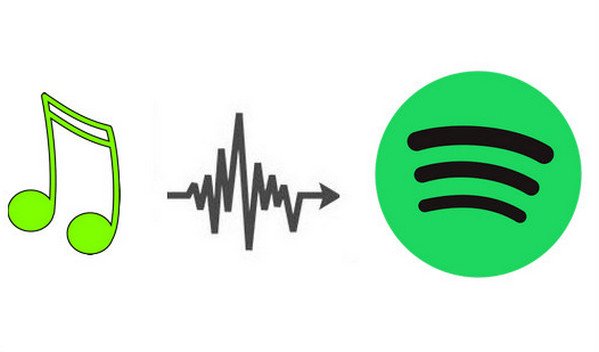
Jetzt haben wir eine Vorstellung davon, was Sie brauchen würden, um endlich Ihre beliebtesten Songs hinzuzufügen Spotify Anwendung finden Sie unten die einfachen Schritte, die befolgt werden müssen.
Wenn Sie sich über die Details dieser 3 erforderlichen Schritte wundern, müssen Sie diesen Beitrag weiter lesen.
Das erste, was getan werden muss, ist, Ihre zu öffnen Spotify Anwendung auf Ihrem PC, um Musik hinzuzufügen Spotify. Sobald Sie an der Hauptschnittstelle angekommen sind, müssen Sie die finden Schaltfläche "Einstellungen". Die Suche nach dieser Schaltfläche ist je nach verwendetem PC sehr unterschiedlich.
Wenn Sie a verwenden Windows Personal Computer, können Sie Klicken Sie auf die Schaltfläche "Bearbeiten" um die Schaltfläche „Einstellungen“ zu sehen. Was die Mac-Benutzer betrifft, können Sie einfach auf „Spotify“, die sich ganz links auf dem Bildschirm befindet, und Sie werden sofort die Schaltfläche „Einstellungen“ darunter sehen.
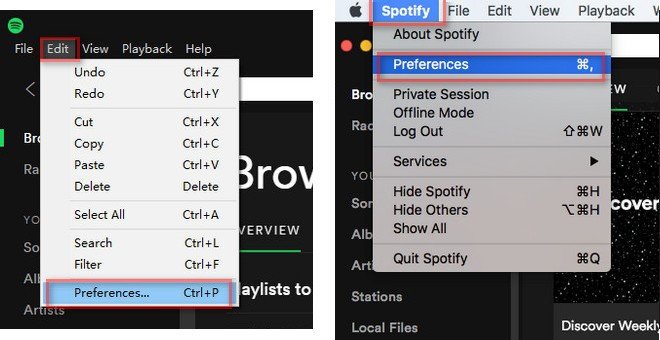
Das nächste, was Sie nach Abschluss des ersten Vorgangs tun müssen, ist nach der Schaltfläche "Lokale Dateien" zu suchen, in der Sie die Schaltfläche "Lokale Dateien" sehen.Quelle hinzufügen " Taste. Klicken Sie einfach auf diese Schaltfläche und ein neues Popup-Fenster wird angezeigt. Sie können einfach auswählen, aus welchem Ordner Sie importieren möchten.
Sobald dies abgeschlossen ist, ist der Import von Songs nun abgeschlossen. Und Sie können diese sofort auf Ihrem sehen Spotify Bibliothek unter der Registerkarte „Lokale Dateien“ im linken Teil des Bildschirms.
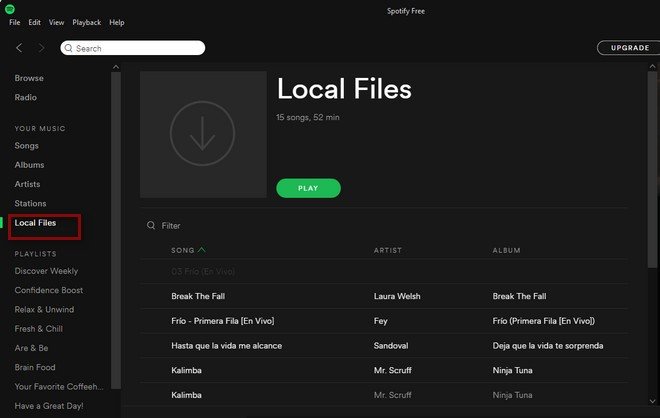
Der dritte und letzte Schritt wäre die Erstellung einer neuen Wiedergabeliste auf Ihrer Spotify Anwendung zum Hinzufügen von Musik Spotify. Sie können dies tun, indem Sie auf „Neue Wiedergabeliste ”, Die sich in der unteren linken Ecke des Bildschirms befindet. Sobald Sie darauf geklickt haben, können Sie Ihre neue Wiedergabeliste benennen lassen, je nachdem, wie sie benannt werden soll.
Nachdem Sie die Erstellung abgeschlossen haben, können Sie zu Ihrem „Lokale Dateien ” Tab und wählen Sie beliebige Songs aus und fügen Sie Songs hinzu Spotify. Sie können die Songs hinzufügen, indem Sie jeweils mit der rechten Maustaste klicken und nach „Zur Titelliste hinzufügen ”Gefolgt von der Eingabe des Namens der erstellten Wiedergabeliste.
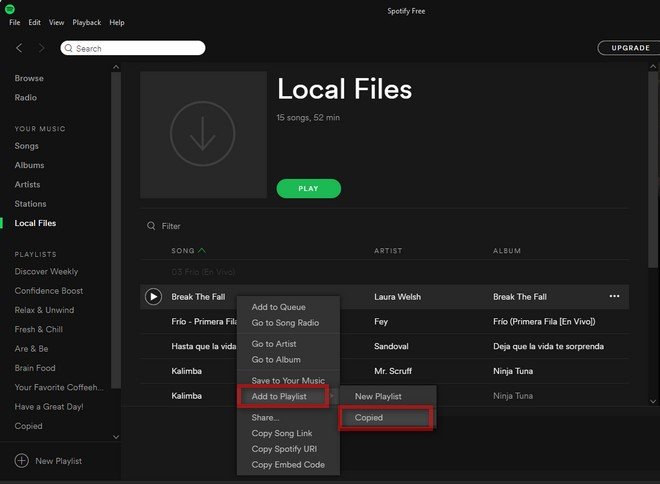
Nun, das Letzte, was Sie tun würden, ist, endlich all die Songs zu genießen, denen Sie Musik hinzufügen Spotify Anwendung. Tough haben Sie diese auf Ihrem PC synchronisiert Spotify Anwendung können Sie mit Ihren mobilen Gadgets und sogar Tablets und anderen verfügbaren Geräten darauf zugreifen.
Nimm das nur zur Kenntnis Spotify Unterstützt nur eine Reihe von Formaten, darunter MP3, MP4-, M4P- und M4A-Dateien.
Hier möchten wir zusätzliche Informationen über ein erstaunliches Werkzeug teilen, das in der Lage ist, Ihre Liebsten zu verwandeln Spotify Lieder in beliebige Formate. Nun, wenn Sie auf der Suche nach solchen sind, haben Sie das Glück, auf diesen Beitrag gestoßen zu sein.
Der Name der Softwareanwendung lautet DumpMedia Spotify Music Converter.
Die Leute wissen, dass dies großartige Tools entwickelt hat, die sowohl als Video- als auch als Audiokonverter für Bedürftige dienten. Nun, abgesehen davon, dass es erstaunliche Video- und Audiokonverter gibt, die von vielen ebenso gut getestet und bewährt wurden, hat es auch ein Tool hervorgebracht, das in der Lage ist, zu konvertieren Spotify Songs in jedem möglichen Format, und sie haben auch die Möglichkeit eingeführt, sie als zu verwenden Spotify Music Converter!
Sie haben richtig gelesen! Das DumpMedia Spotify Music Converter ermöglicht es einer Person, problemlos zu arbeiten Entfernen Sie das DRM (Digital Rights Management) Schutz, der es einem ermöglicht herunterladen Spotify Songs zum Offline-Hören. Dies ist normalerweise das Problem vieler, wenn sie versuchen, DRM-geschützte Dateien herunterzuladen.
Mit dem eingangs erwähnten Tool sind Sie in der Lage, Ihren Favoriten umzuwandeln Spotify Songs in jedem gewünschten Format, all die beliebten und sogar die unbekannten. Danach können Sie Musik hinzufügen Spotify.
Darüber hinaus sollten Sie sich keine Gedanken über die Geschwindigkeit des Konvertierungsprozesses machen, da diese eine schnellere Download- und Konvertierungsgeschwindigkeit ermöglicht, ohne dass Sie an die Qualität der Songs denken müssen. Auch dies hat sich als benutzerfreundlich erwiesen und kann von jedem problemlos genutzt werden. Die Steuerung ist zu einfach zu navigieren.
So können Sie dieses Tool im Konvertierungsprozess verwenden.
Lassen Sie uns diese Schritte weiter untersuchen.
Kostenlos herunterladen Kostenlos herunterladen
Das erste, was Sie tun müssen, ist natürlich, dies zu haben DumpMedia Spotify Music Converter heruntergeladen und auf Ihrem PC installiert. Sobald Sie fertig sind, öffnen und starten Sie einfach das Programm, um es zu starten Spotify Anwendung.
Sie können mit dem Hinzufügen der Dateien beginnen (in diesem Fall handelt es sich um die Songs, die Sie von Ihrer Spotify Anwendung) durch Drag-and-Drop oder sogar durch einfaches Hinzufügen der Song-URL (Link). Dieses Programm unterstützt die Stapelkonvertierung, die es ermöglicht, nicht nur eine Datei, sondern auch eine Zahl zu konvertieren. Viele auf einmal umzuwandeln ist kein Problem.
Nach dem Import und Hochladen der zu konvertierenden Songs besteht der nächste Schritt in der Auswahl des Ausgabeformats. Stellen Sie sicher, dass Sie unter den auf dem Bildschirm angezeigten Formaten das gewünschte Format auswählen. In diesem Fall sollten wir die Songs in jedes vom Benutzer gewünschte Format wie FLAC oder konvertieren MP3. Sie können dies tun, indem Sie zu „Alle Aufgaben in konvertieren ”In der oberen rechten Ecke des Bildschirms.

Der letzte Schritt wäre Klicken Sie auf die Schaltfläche "Konvertieren" um den Konvertierungsprozess zu starten. Dies dauert nur einige Zeit, da das Programm fünfmal schneller als alle anderen Konverter funktioniert.

Während der Konvertierung werden auf dem Bildschirm Statusleisten angezeigt, in denen Sie den Fortschritt des Vorgangs für jedes Lied überwachen können.
Indem Sie nur diese drei einfachen Schritte ausführen, können Sie Ihre haben Spotify Songs, die in jedes gewünschte Format konvertiert werden, und speichern Sie diese schließlich auf allen Geräten, die Sie haben, und fügen Sie sogar Musik hinzu Spotify!
Es ist kein Problem mehr, Musik hinzuzufügen Spotify jetzt! Ja! Sie können die oben genannten Methoden verwenden, die im ersten Teil dieses Beitrags besprochen wurden, um dies endgültig zu tun. Darüber hinaus haben wir auch einen zusätzlichen Tipp gegeben, der ein erstaunliches Tool hervorhebt, das DumpMedia Spotify Music Converter im letzten Teil.
Wenn Sie eine andere Option zum Hinzufügen von Songs gefunden haben Spotify die Ihrer Meinung nach auch für Benutzer wie Sie von Vorteil sein könnten, können Sie diese im Kommentarbereich unten als Referenz für andere auflisten lassen. Wir würden uns freuen, von Ihnen zu hören!
